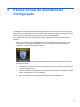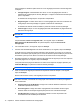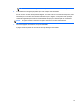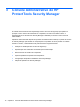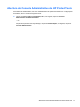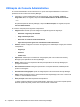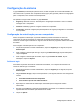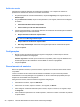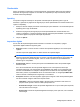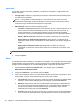HP ProtectTools Getting Started - Windows 7 and Windows Vista
Smart card
Se um leitor de smart card estiver instalado ou conectado ao computador, a página Smart card
exibirá duas guias:
●
Configurações: configure o computador para que fique automaticamente bloqueado quando
um smart card for removido.
NOTA: O computador só será bloqueado se o smart card tiver sido usado como uma
credencial de autenticação no login do Windows. A remoção de um smart card que não foi
usado para o login do Windows não bloqueará o computador.
● Administração: selecione uma das seguintes opções:
◦
Inicializar o smart card: prepara um smart card para uso com o HP ProtectTools. Se um
smart card foi anteriormente inicializado fora do HP ProtectTools (contém um par de
chaves assimétricas e um certificado associado), ele não precisará ser inicializado
novamente, a menos que seja desejada uma inicialização com um certificado específico.
◦
Alterar o PIN do smart card: permite que você altere o PIN usado com o smart card.
◦
Apagar apenas os dados do HP ProtectTools: apagar apenas o certificado do HP
ProtectTools criado durante a inicialização do cartão. Nenhum outro dado é apagado do
cartão.
◦ Apagar todos os dados do smart card: apaga todos os dados no smart card
especificado. O cartão não pode ser mais usado com o ProtectTools ou qualquer outro
aplicativo.
NOTA: Os recursos não suportados pelo seu smart card não estão disponíveis.
▲
Clique em Aplicar.
Rosto
Se uma webcam estiver instalada ou conectada ao computador, e se o programa Face Recognition
estiver instalado, será possível definir o nível de segurança do Face Recognition para estabelecer
equilíbrio entre a facilidade de uso e a dificuldade de burlar a segurança do computador.
1. Clique em Iniciar, Todos os Programas, HP e, em seguida, clique em Console
Administrativo do HP ProtectTools.
2. Clique em Credenciais e, em seguida, clique em Rosto.
3. Para mais conveniência, clique no controle deslizante para movê-lo para a esquerda ou, para
mais precisão, clique no controle deslizante para movê-lo para a direita.
●
Conveniência: Para tornar mais fácil o acesso de usuários registrados em determinadas
situações, clique na barra deslizante para movê-la para a posição Conveniência.
●
Equilíbrio: Para fornecer uma boa contemporização entre segurança e capacidade de
uso, ou se você tiver informações confidenciais ou o computador estiver localizado em
uma área onde possam ocorrer tentativas de login não autorizado, clique na barra
deslizante para movê-la para a posição Equilíbrio.
●
Precisão: Para tornar mais difícil o acesso de um usuário se houver cenas registradas ou
se as condições de iluminação atuais estiverem abaixo do normal e for menos provável
22 Capítulo 3 Console Administrativo do HP ProtectTools Security Manager